
- Autorius Lynn Donovan [email protected].
- Public 2023-12-15 23:50.
- Paskutinį kartą keistas 2025-01-22 17:32.
1- Atviras komandų paletė (Ctrl + Shift + P (Cmd + Shift + P MacOS)). 2- Pasirinkite Plazdėjimas : Patikrinkite valdiklio komandą ir paspauskite Enter. 3- Bakstelėkite bet kurį valdiklį emuliatoriuje.
Tada kaip naudoti plazdėjimo inspektorių?
Norėdami derinti išdėstymo problemą, paleiskite programą derinimo režimu ir atidarykite inspektorius spustelėdami Plazdėjimo inspektorius skirtuką DevTools įrankių juostoje. Pastaba: vis tiek galite pasiekti Plazdėjimo inspektorius tiesiai iš Android „Studio“/ „IntelliJ“, tačiau galbūt norėsite naudoti erdvesnį vaizdą, kai paleisite jį iš „DevTools“naršyklėje.
Vėliau kyla klausimas, kaip paleisti programos plazdėjimą? Įdiekite „Flutter“ir „Dart“papildinius
- Paleiskite „Android Studio“.
- Atidarykite papildinio nuostatas (Failas > Nustatymai > Papildiniai).
- Pasirinkite Naršyti saugyklas, pasirinkite Flutter papildinį ir spustelėkite Įdiegti.
- Spustelėkite Taip, kai būsite paraginti įdiegti „Dart“papildinį.
- Kai būsite paraginti, spustelėkite Paleisti iš naujo.
Be to, kaip pradėti projektą flutter?
Sukurkite naują „Flutter“projektą
- Pradėti VS kodą.
- Iškviesti rodinį> komandų paletė…
- Įveskite „flutter“ir pasirinkite veiksmą „Flutter: naujas projektas“.
- Įveskite projekto pavadinimą (pvz., „myapp“) ir paspauskite „Enter“.
- Nurodykite vietą, kurioje norite įdėti projektą, ir paspauskite mėlyną mygtuką Gerai.
Kaip patikrinti elementą „Visual Studio“?
1 atsakymas
- Greito stebėjimo langas. Dešiniuoju pelės mygtuku spustelėkite bet kurioje lango vietoje. Meniu pasirinkite "Greitas stebėjimas"
- Pridėti stebėjimo langą. Visual Studio meniu -> Debug -> Windows -> Watch -> Watch 1. Atsidariusiame Watch Lange įveskite šį laukelį Name ir paspauskite Enter.
- Greitas langas. Visual Studio meniu -> Debug -> Windows -> Immediate Window.
Rekomenduojamas:
Kaip atidaryti a.ICO failą?

ICO failą. Atsisiųskite ir įdiekite su.ICO suderinamą programą (žr. išteklius) Dukart spustelėkite. ICO failas. Lange „Atidaryti programą“pasirinkite atsisiųstą programą. The. ICO failas bus atidarytas pasirinktoje programoje
Kaip atidaryti naršyklę „IntelliJ“?

Interneto naršyklės? Paspauskite Alt + F2. Dešiniuoju pelės mygtuku spustelėkite failą ir pasirinkite Atidaryti naršyklėje. Pagrindiniame meniu pasirinkite Žiūrėti | Atidaryti naršyklėje. Naudokite naršyklės iššokantįjį langą viršutinėje dešinėje redaktoriaus lango dalyje. Spustelėkite naršyklės mygtuką, kad atidarytumėte žiniatinklio serverio failo URL, arba paspauskite klavišą Shift + spustelėkite jį, kad atidarytumėte vietinio failo URL
Kaip Ubuntu atidaryti ZIP failą?

Ubuntu meniu juostoje spustelėkite aplanko mygtuką „Pagrindinis“arba paspauskite „Windows“klavišą ir ieškokite „Pagrindinis“. Eikite į aplanką, kuriame yra zip failas, kurį norite išskleisti. Dešiniuoju pelės mygtuku spustelėkite ZIP failą ir pasirinkite „Išskleisti čia“, kad išpakuotumėte failą į dabartinį aplanką
Kas yra plazdėjimo paraštė ir paminkštinimas?
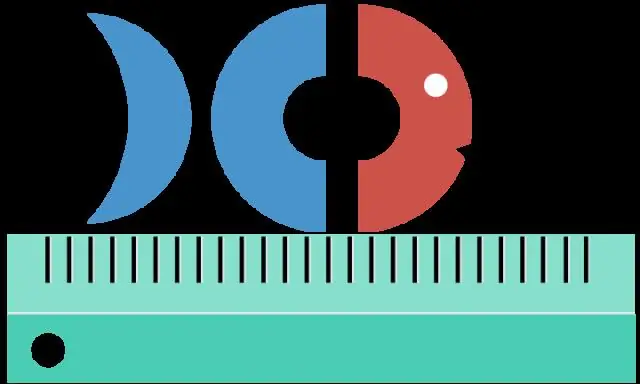
Paraštė reiškia atstumą kraštinės išorėje, o užpildymas – atstumą kraštinės viduje. Tačiau techniškai kalbant, „Flutter“nėra tokio dalyko kaip marža
Kaip atidaryti Computer Management kaip kitam vartotojui?

Atidarykite kompiuterio valdymą kaip administratorių programoje W7 Atidarykite „Windows Explorer“ir eikite į: C:WindowsSystem32. Laikykite nuspaudę mygtuką [Shift] ir dešiniuoju pelės mygtuku spustelėkite compmgmt. msc ir paspauskite Vykdyti kaip administratorių arba Vykdyti kaip kitam vartotojui, jei norite naudoti kitą vartotoją
